इस त्रुटि का सामना करने से स्टीम डेक पर सभी गतिविधियां समाप्त हो जाएंगी
- स्टीम डेक घातक त्रुटि आपकी गेमिंग गतिविधियों को बाधित करती है, आपको ऑपरेटिंग सिस्टम पेज पर वापस ले जाती है।
- दूषित सिस्टम फ़ाइलें और लंबित अद्यतन स्टीम डेक में घातक त्रुटि का कारण बन सकते हैं।
- स्टीम डेक सॉफ्टवेयर को अपडेट करने से बग को ठीक करने के लिए अपडेट इंस्टॉल हो जाएंगे और घातक त्रुटि को हल कर सकते हैं।
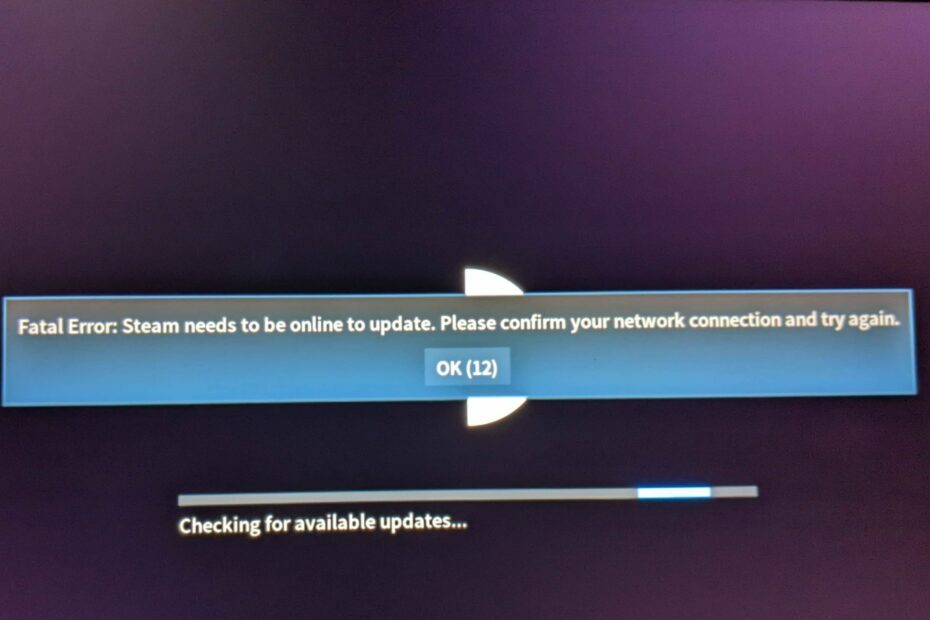
एक्सडाउनलोड फ़ाइल पर क्लिक करके स्थापित करें
यह सॉफ़्टवेयर सामान्य कंप्यूटर त्रुटियों की मरम्मत करेगा, फ़ाइल हानि, मैलवेयर, हार्डवेयर विफलता से आपकी रक्षा करेगा और अधिकतम प्रदर्शन के लिए आपके पीसी को अनुकूलित करेगा। पीसी की समस्याओं को ठीक करें और अब 3 आसान चरणों में वायरस हटाएं:
- रेस्टोरो पीसी रिपेयर टूल डाउनलोड करें जो पेटेंटेड टेक्नोलॉजीज के साथ आता है (पेटेंट उपलब्ध है यहाँ).
- क्लिक स्कैन शुरू करें विंडोज की उन समस्याओं को खोजने के लिए जो पीसी की समस्याओं का कारण बन सकती हैं।
- क्लिक सभी की मरम्मत आपके कंप्यूटर की सुरक्षा और प्रदर्शन को प्रभावित करने वाली समस्याओं को ठीक करने के लिए।
- रेस्टोरो द्वारा डाउनलोड किया गया है 0 इस महीने के पाठक।
स्टीम डेक एक बेहतरीन पोर्टेबल गेम कंसोल है। हालांकि, उपयोगकर्ता हैंडहेल्ड डिवाइस का उपयोग करते समय स्टीम डेक घातक त्रुटि की रिपोर्ट करते हैं, जिससे उन्हें अपने गेम तक पहुंचने से रोका जा सकता है।
साथ ही, उपयोगकर्ता दौड़ने की शिकायत करते हैं गड़बड़ी को अपडेट करने के लिए स्टीम का ऑनलाइन होना ज़रूरी है.
घातक त्रुटि क्या है?
एक घातक त्रुटि एक त्रुटि है जो कई कारणों से डिवाइस पर दिखाई देती है, जिससे आपका प्रोग्राम बिना किसी पूर्व चेतावनी के समाप्त हो जाता है या इसकी स्थिति को सहेजता है। यह दोषपूर्ण हार्डवेयर, बग्स, वायरस और अन्य मुद्दों के कारण प्रोग्राम को चलने से रोकता है।
त्रुटि संदेश पढ़ता है घातक त्रुटि: अद्यतन करने के लिए स्टीम ऑनलाइन होना चाहिए। कृपया अपने नेटवर्क कनेक्शन की पुष्टि करें और पुनः प्रयास करें।
हालाँकि, स्टीम डेक रिटर्न पर घातक त्रुटि का सामना करना कार्यक्रम की किसी भी गतिविधि को रोक देता है।
स्टीम डेक में घातक त्रुटियों का क्या कारण है?
कुछ सामान्य कारणों में शामिल हैं:
- नेटवर्क कनेक्शन समस्याएँ - जब एक स्थिर और तेज से जुड़ा नहीं है नेटवर्क कनेक्शन, यह डिवाइस को स्टीम सर्वर से कनेक्ट होने से रोक सकता है और इसके परिणामस्वरूप घातक त्रुटि हो सकती है।
- स्टीम सर्वर के साथ समस्याएँ - बिना स्टीम सर्वर तक पहुंच, आप स्टीम डेक पर घातक त्रुटि में भाग सकते हैं क्योंकि उन तक पहुँचा नहीं जा सकता।
- स्टीम लाइब्रेरी में भ्रष्ट खेल फ़ाइलें - आपके कुछ इंस्टॉल किए गए गेम स्टीम लाइब्रेरी डेक पर दूषित या समझौता किया जा सकता है, जिसके परिणामस्वरूप घातक त्रुटि हो सकती है।
स्टीम डेक में घातक त्रुटि के लिए जिम्मेदार कारक डिवाइस के आधार पर भिन्न हो सकते हैं। फिर भी, त्रुटि को ठीक करने के लिए हम आपको कुछ सुधारों के बारे में बताएंगे।
मैं स्टीम डेक घातक त्रुटि को कैसे ठीक करूं?
विशेषज्ञ युक्ति:
प्रायोजित
कुछ पीसी मुद्दों से निपटना कठिन होता है, खासकर जब यह दूषित रिपॉजिटरी या लापता विंडोज फाइलों की बात आती है। अगर आपको किसी त्रुटि को ठीक करने में परेशानी हो रही है, तो आपका सिस्टम आंशिक रूप से खराब हो सकता है।
हम रेस्टोरो को स्थापित करने की सलाह देते हैं, एक उपकरण जो आपकी मशीन को स्कैन करेगा और यह पहचान करेगा कि गलती क्या है।
यहाँ क्लिक करें डाउनलोड करने और मरम्मत शुरू करने के लिए।
त्रुटि के लिए कोई उन्नत चरण आज़माने से पहले, निम्न के साथ आगे बढ़ें:
- अपने नेटवर्क कनेक्शन की जाँच करें और अपने राउटर को पुनरारंभ करें।
- जाँच करना स्टीम का आधिकारिक ट्विटर पेज यह जांचने के लिए कि सर्वर के संबंध में कोई अपडेट है या नहीं।
- स्टीम डेक हैंडहेल्ड को कुछ बार पुनरारंभ करें और जांचें कि क्या घातक त्रुटि बनी रहती है।
यदि उपरोक्त प्रारंभिक जांचों के बाद भी आपको यह समस्या है, तो इसे ठीक करने के लिए नीचे दिए गए समाधानों को आजमाएं।
1. अपने Android फ़ोन की मोबाइल टेदरिंग का उपयोग करें
टिप्पणी
यह समाधान केवल उन Android उपकरणों के साथ काम करेगा जो USB टेदरिंग कार्यक्षमता के साथ आते हैं।
- USB-C केबल के साथ अपने Android फोन को स्टीम डेक से कनेक्ट करें (अधिमानतः वह जो आपके स्मार्टफोन के साथ आया हो)।
- अपने फोन पर, पर जाएं समायोजन और एक्सेस करें फोन के बारे में मेनू पर क्लिक करें और डेवलपर विकल्पों को सक्रिय करने के लिए बिल्ड नंबर को 5 बार टैप करें।
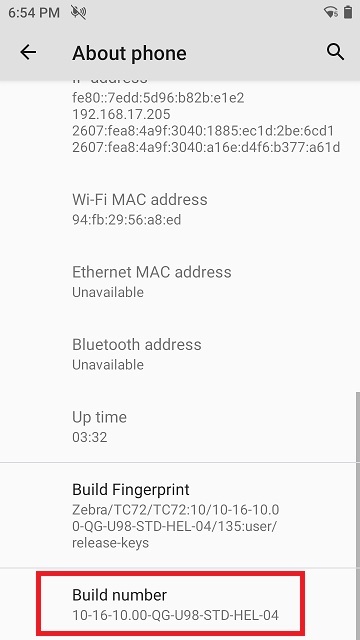
- के पास वापस जाओ समायोजन, पहुँच डेवलपर विकल्प, पर थपथपाना USB या डिफ़ॉल्ट USB कॉन्फ़िगरेशन, और जाँच करें यूएसबी से छेड़छाड़ विकल्प।
- अगला, पर वापस जाएँ समायोजन थपथपाएं जुड़ी हुई डिवाइसेज, चुनना USB, पर थपथपाना यह डिवाइस, तब दबायें यूएसबी से छेड़छाड़.
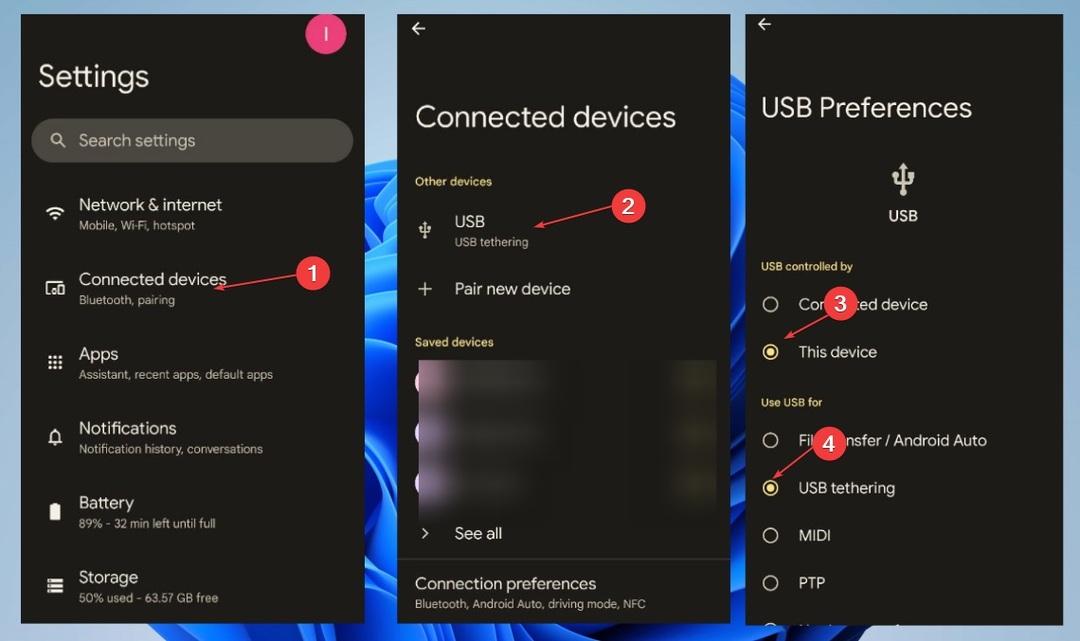
इस तरह, आपका स्टीम डेक आपके फोन के इंटरनेट कनेक्शन का उपयोग करने में सक्षम होगा और अपडेट के साथ आगे बढ़ने में सक्षम होगा।
2. एक कीबोर्ड का प्रयोग करें
टिप्पणी
इसके लिए आपको USB-C कीबोर्ड या USB-C एडॉप्टर के साथ सामान्य कीबोर्ड की आवश्यकता होगी।
- कीबोर्ड को अपने स्टीम डेक के यूएसबी-सी पोर्ट से कनेक्ट करें।
- प्रेस सीटीआरएल + Alt + F4 आपके कीबोर्ड पर।
- लॉगिन स्क्रीन प्रकार में जहाज़ की छत के लिए उपयोगकर्ता नाम और कोई पासवर्ड नहीं और दबाएं प्रवेश करना.
- अब, टाइप करें स्टीमोस-सेशन-सिलेक्ट प्लाज्मा और दबाएं प्रवेश करना.
- दबाकर स्टीम डेक को बंद करें शक्ति बटन।

- इसे वापस चालू करने के लिए पावर बटन दबाएं, और इसे डेस्कटॉप मोड में बूट होना चाहिए।
- इंटरनेट से फिर से कनेक्ट करें और स्टीम ओएस पर वापस स्विच करें, इस बार सामान्य रूप से बूट होगा।
3. स्टीम डेक फर्मवेयर अपडेट करें
- दबाओ भाप बटन खोलने के लिए अपने स्टीम डेक पर भाप मेनू और क्लिक करें समायोजन.

- पर क्लिक करें समायोजन और नेविगेट करें प्रणाली. पर क्लिक करें अद्यतन के लिए जाँच दायीं तरफ। यदि कोई अद्यतन उपलब्ध है, तो क्लिक करें आवेदन करना इसे स्थापित करने के लिए बटन।
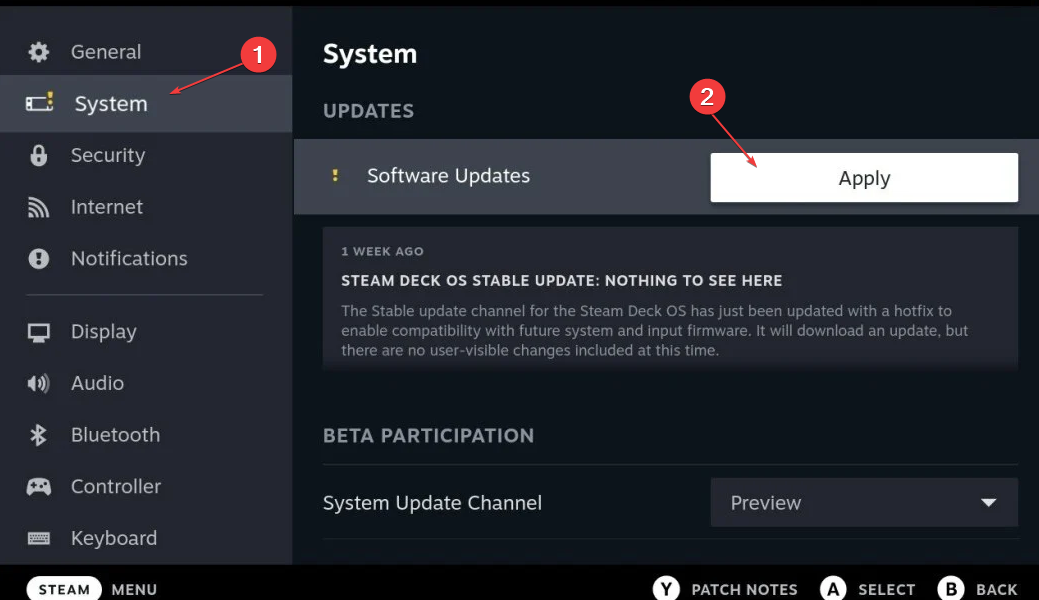
- अपडेट पूरा होने के बाद, पर क्लिक करें पुनः आरंभ करें स्टीम डेक डिवाइस में अपडेट शामिल करने के लिए बटन।
स्टीम डेक को अपडेट करने से बग्स को ठीक करने और इसके समग्र प्रदर्शन में सुधार के लिए नवीनतम पैच स्थापित होंगे। यह घातक त्रुटि को हल करेगा। आप हमारे गाइड पर पढ़ सकते हैं स्टीम डेक सॉफ्टवेयर को अपडेट करना अधिक जानकारी के लिए।
4. अपनी खेल फ़ाइलों की अखंडता की जाँच करें
- अपने पर शक्ति स्टीम डेक और पर जाएँ डेक पुस्तकालय।
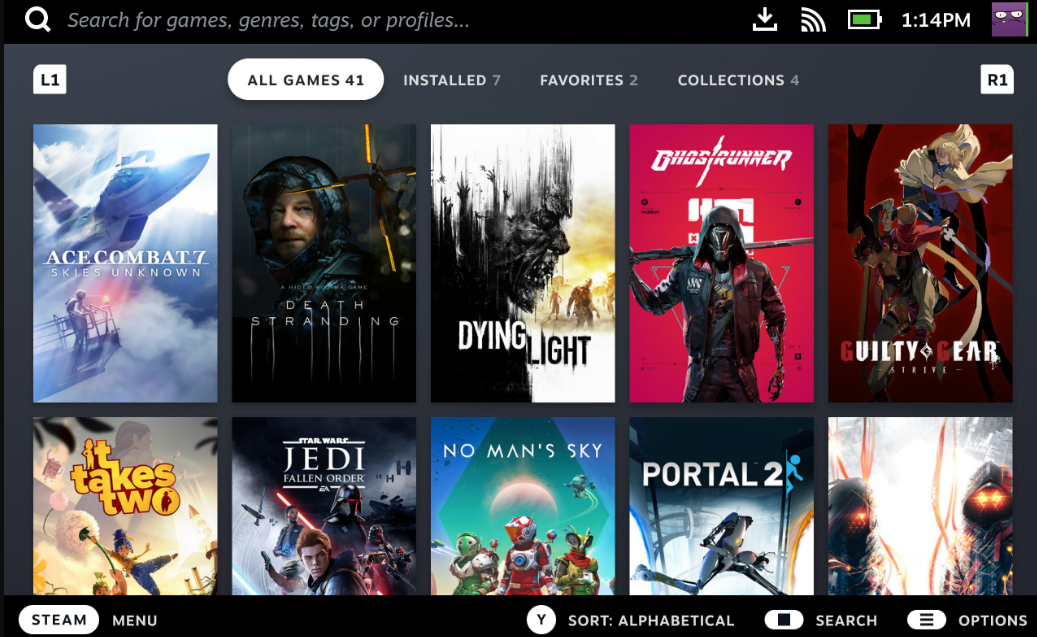
- घातक त्रुटि का संकेत देने वाले गेम पर राइट-क्लिक करें, और चुनें गुण ड्रॉप-डाउन से।
- पर क्लिक करें स्थानीय फ़ाइलें और क्लिक करें खेल फ़ाइलों की अखंडता की जाँच करें बटन।
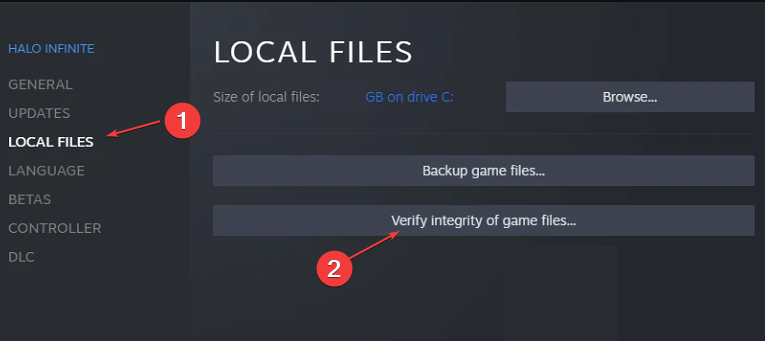
- प्रक्रिया पूरी होने तक प्रतीक्षा करें और जांचें कि क्या यह कोई त्रुटि देता है। गेम लॉन्च करने का प्रयास करें और देखें कि क्या यह घातक त्रुटि का संकेत देता है।
आपकी गेम फ़ाइलों को सत्यापित करने से खराब इंस्टॉल किए गए गेम के साथ समस्याएँ हल हो जाएँगी। पढ़िए अगर आपको क्या करना है खेल फ़ाइलों की अखंडता को सत्यापित नहीं कर सकता भाप पर।
- यहां 2 मिनट में स्टीम एरर कोड E20 को ठीक करने का तरीका बताया गया है
- ठीक करें: कार्रवाई को उपयोगकर्ता द्वारा रद्द कर दिया गया था (0x4C7)
- स्टीम एरर कोड E8: इसका क्या मतलब है और इसे कैसे ठीक करें
- रोम कुल युद्ध दुर्घटनाग्रस्त? इसे ठीक करने के 5 त्वरित तरीके
5. फ़ैक्टरी रीसेट स्टीम डेक
- दबाओ भाप बटन अपने पर स्टीम डेक खोलने के लिए भाप मेनू और क्लिक करें समायोजन.

- पर नेविगेट करें प्रणाली टैब और चुनें नए यंत्र जैसी सेटिंग. रीसेट करने की प्रक्रिया को पूरा करने के लिए ऑनस्क्रीन संकेतों का पालन करें।
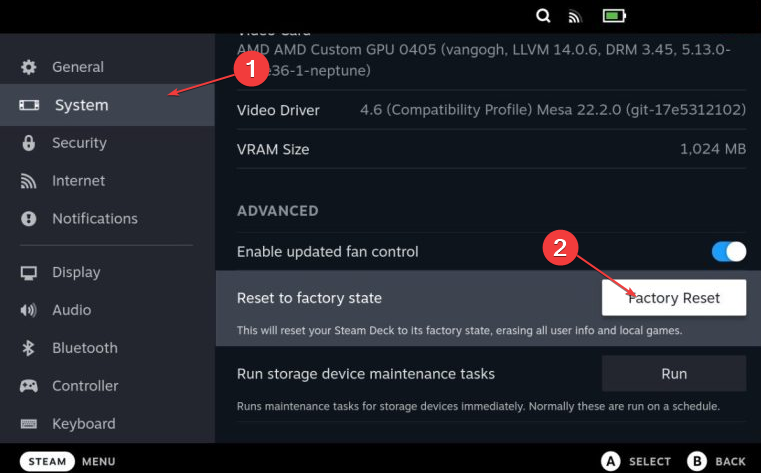
स्टीम डेक हैंडहेल्ड को रीसेट करने से कोई भी दूषित फ़ाइलें और ऐप्स साफ़ हो जाएंगे जो घातक त्रुटि उत्पन्न कर सकते हैं।
साथ ही, हमारे पाठक भी देख सकते हैं स्टीम डेक पर Android ऐप्स कैसे चलाएं कुछ चरणों में।
इस गाइड पर अधिक प्रश्नों या सुझावों के लिए, कृपया नीचे दी गई टिप्पणियों का उपयोग करें।
अभी भी समस्या है? उन्हें इस टूल से ठीक करें:
प्रायोजित
यदि ऊपर दी गई सलाहों से आपकी समस्या का समाधान नहीं हुआ है, तो आपके पीसी में विंडोज़ की गंभीर समस्याएँ आ सकती हैं। हम अनुशंसा करते हैं इस पीसी मरम्मत उपकरण को डाउनलोड करना (TrustPilot.com पर बढ़िया रेटेड) उन्हें आसानी से संबोधित करने के लिए। स्थापना के बाद, बस क्लिक करें स्कैन शुरू करें बटन और फिर दबाएं सभी की मरम्मत।
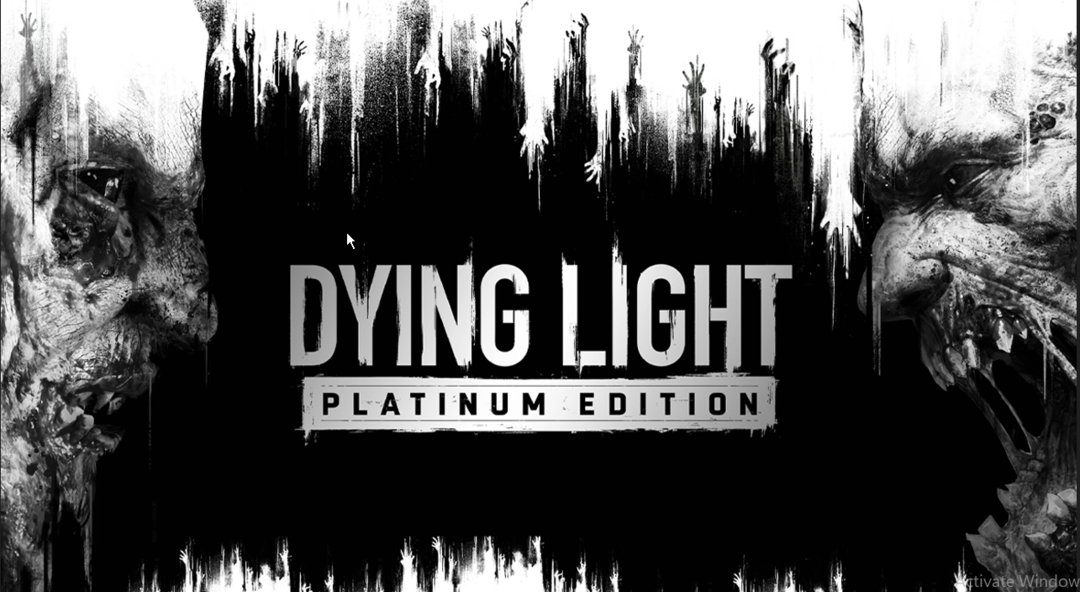
![स्टीम डेक घातक त्रुटि [कारण और आसान सुधार]](/f/2b265b1f4d48fed76b4b6049454fcf52.jpg?width=300&height=460)
